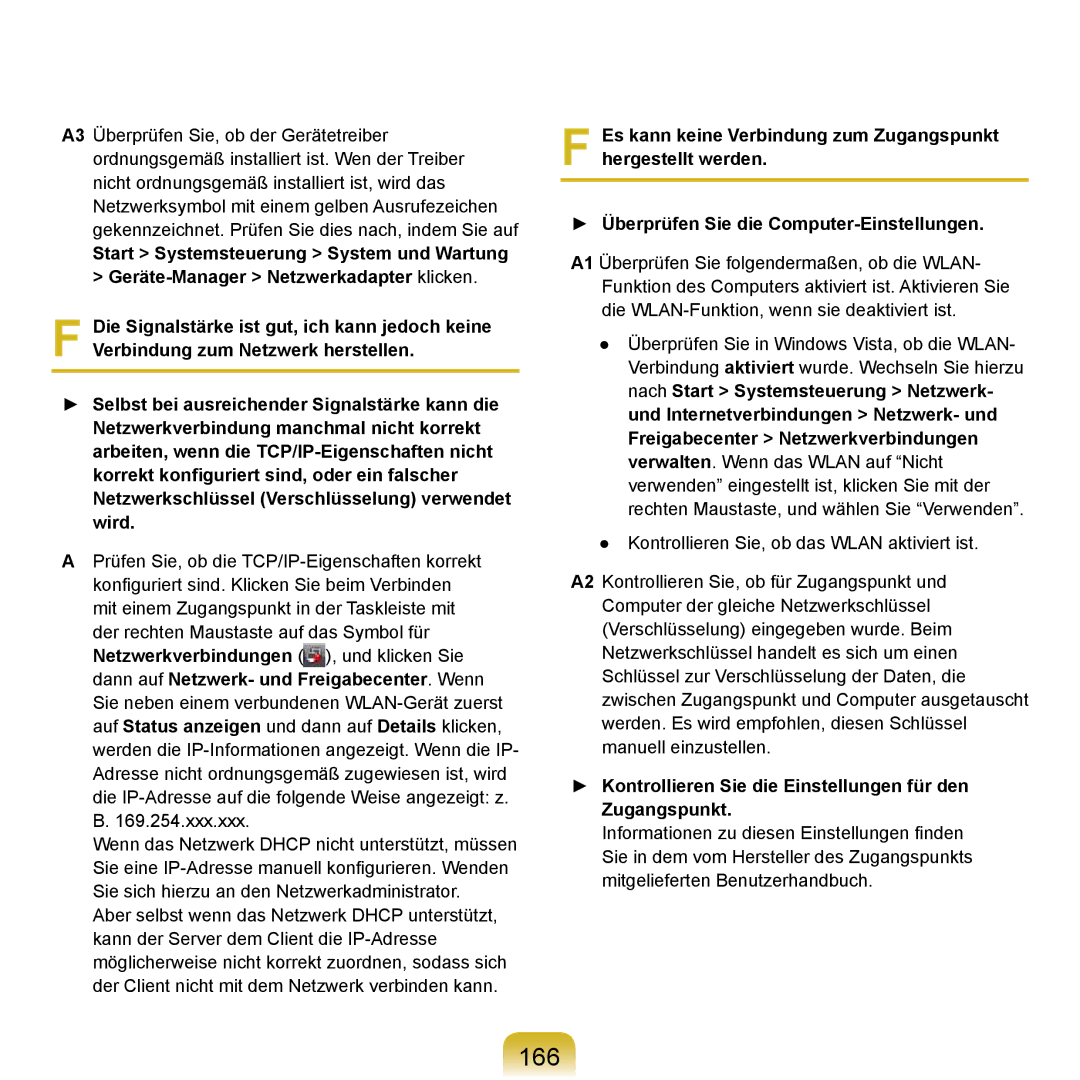A3 Überprüfen Sie, ob der Gerätetreiber ordnungsgemäß installiert ist. Wen der Treiber nicht ordnungsgemäß installiert ist, wird das Netzwerksymbol mit einem gelben Ausrufezeichen gekennzeichnet. Prüfen Sie dies nach, indem Sie auf
Start > Systemsteuerung > System und Wartung >
FDie Signalstärke ist gut, ich kann jedoch keine Verbindung zum Netzwerk herstellen.
►Selbst bei ausreichender Signalstärke kann die Netzwerkverbindung manchmal nicht korrekt arbeiten, wenn die
APrüfen Sie, ob die
Netzwerkverbindungen (![]() ), und klicken Sie dann auf Netzwerk- und Freigabecenter. Wenn Sie neben einem verbundenen
), und klicken Sie dann auf Netzwerk- und Freigabecenter. Wenn Sie neben einem verbundenen
Wenn das Netzwerk DHCP nicht unterstützt, müssen Sie eine
Aber selbst wenn das Netzwerk DHCP unterstützt, kann der Server dem Client die
FEs kann keine Verbindung zum Zugangspunkt hergestellt werden.
► Überprüfen Sie die
A1 Überprüfen Sie folgendermaßen, ob die WLAN- Funktion des Computers aktiviert ist. Aktivieren Sie die
●Überprüfen Sie in Windows Vista, ob die WLAN- Verbindung aktiviert wurde. Wechseln Sie hierzu nach Start > Systemsteuerung > Netzwerk- und Internetverbindungen > Netzwerk- und Freigabecenter > Netzwerkverbindungen verwalten. Wenn das WLAN auf “Nicht verwenden” eingestellt ist, klicken Sie mit der rechten Maustaste, und wählen Sie “Verwenden”.
●Kontrollieren Sie, ob das WLAN aktiviert ist.
A2 Kontrollieren Sie, ob für Zugangspunkt und Computer der gleiche Netzwerkschlüssel (Verschlüsselung) eingegeben wurde. Beim Netzwerkschlüssel handelt es sich um einen Schlüssel zur Verschlüsselung der Daten, die zwischen Zugangspunkt und Computer ausgetauscht werden. Es wird empfohlen, diesen Schlüssel manuell einzustellen.
►Kontrollieren Sie die Einstellungen für den Zugangspunkt.
Informationen zu diesen Einstellungen finden Sie in dem vom Hersteller des Zugangspunkts mitgelieferten Benutzerhandbuch.